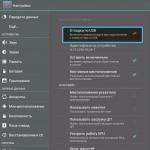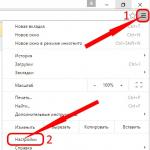Esam laiduši klajā jaunu grāmatu Sociālo mediju satura mārketings: kā iejusties sekotāju galvās un likt viņiem iemīlēties savā zīmolā.

Vietņu lapas ir dokumenti vai tīmekļa resursu daļas, kurām ir unikāls URL. Tie ir faili, kas satur attēlus, audio failus, tekstu, video materiālus vai animāciju. Darbs ar to un apskate notiek, izmantojot pārlūkprogrammas.
Vairāk video mūsu kanālā - apgūstiet interneta mārketingu ar SEMANTICA
![]()
Kam paredzēta tīmekļa lapa?
Galvenais mērķis ir aplūkot informāciju. Tīmekļa lapa satur tekstu, grafiku, audio un video saturu. Pārlūkprogramma to nolasa no lapas un parāda lietotājiem.
Tāpat ar lapu palīdzību cilvēks var veikt noteiktas darbības vietnē: atvērt cilnes, izvēlnes, aizpildīt atsauksmju veidlapas, veikt pasūtījumu interneta veikalā.
Kā saglabāt tīmekļa lapu
- Noklikšķiniet uz izvēlnes un atlasiet “Saglabāt kā”, pēc tam tiks atvērts dialoglodziņš ar tādu pašu nosaukumu.
- Parādītajā logā mums ir jāizvēlas faila veids, lapas nosaukums un saglabāšanas vieta. Šodien ir 4 formāti, mēs tos analizēsim tālāk.
- Noklikšķiniet uz “Saglabāt”, tagad jebkurā laikā varat apskatīt lapas kopiju.

4 lappušu saglabāšanas formāti:
- Pilnībā. Šajā formātā atlasītais elements tiek saglabāts pilnībā, ar visiem attēliem un stilistiskajiem lēmumiem, dizainu. Pārlūks arī izveido atsevišķu mapi, kurā tiek ievietoti visi resursā ievietotie materiāli: attēli, fotoattēli, logrīki utt.
- HTML. Vairs nav iespējas saglabāt attēlus un stilistiskos lēmumus, tiek saglabāts oriģināls ar tādu pašu struktūru un tekstu. Tādā veidā tiek ietaupīta vieta atmiņā.
- Teksts. Saglabāto tekstu var apskatīt, izmantojot jebkuru redaktoru, teksts tiek saglabāts pilnībā, nevis fragmentos.
- Faili. Visi lapā ievietotie faili tiek saglabāti. Ja nepieciešams, varat mainīt konkrēta faila paplašinājumu.
Ko nozīmē ziņojums “tīmekļa lapa ir novecojusi”?
Tā ir diezgan izplatīta kļūda. Tas nozīmē, ka lapas lokālā kopija ir novecojusi, kamēr lietotājam tiek lūgts to lejupielādēt. Lai atrisinātu problēmu, jums ir atkārtoti jāielādē lapa.
Ko nozīmē ziņojums “tīmekļa lapa palēnina pārlūkprogrammas darbību”?
Bieži vien, pārlūkojot vietnes, tiek parādīts teksts “Tīmekļa lapa palēnina pārlūkprogrammas darbību”. Parasti palēninājums notiek tāpēc, ka pārlūkprogramma noteiktā lapā automātiski ielādē daudz nevajadzīgu skriptu. Lai atrisinātu problēmu, jums ir jāmaina tīmekļa pārlūkprogrammas iestatījumi, lai ātri ielādētu skriptus. Lai to izdarītu, atveriet pārlūkprogrammas izvēlni, atrodiet sadaļu “Rīki”, pēc tam noklikšķiniet uz “Pievienot”. Mēs meklējam specializētu spraudni “Shockwave Flash” un instalējam to. Pēc tam spraudņa iestatījumos atlasiet vienumu “Jautāt pirms aktivizēšanas” un atzīmējiet tai blakus atzīmi. Lūdzu, ņemiet vērā, ka vienumu nosaukumi var mainīties atkarībā no izmantotās pārlūkprogrammas, galvenais ir saprast nozīmi.
Pēc tam skripti netiks lejupielādēti automātiski, pirms katras lejupielādes sistēma prasīs atļauju.
Tīmekļa lapa nereaģē: ko darīt un kā atrisināt problēmu
Šeit viss nav tik vienkārši kā iepriekš aprakstītajos gadījumos. Problēma var būt jebkas. Izdomāsim, kā atrisināt šo problēmu.

Pirmā lieta, kam jāpievērš uzmanība, ir URL. Pārbaudiet, vai adreses joslā ir norādīta pareiza lapas adrese. Pēc tam pārbaudiet, vai resurss tiek atvērts citā datorā. Ja lapa netiek ielādēta visos datoros, pārbaudiet interneta savienojumu. Ja šeit viss ir kārtībā, iespējams, ir problēmas ar vietni.
Otrais veids ir dzēst failus. Tie ir īpaši faili, kas tiek izveidoti, lai saglabātu informāciju par izveidoto profilu. Dažreiz sīkfaili tiek bojāti. Tā rezultātā lapas netiek rādītas. Lai tos izdzēstu, atveriet pārlūkprogrammas iestatījumus, atlasiet “Papildu” un pēc tam “Personiskie dati”. Atveriet satura iestatījumus un atlasiet mūs interesējošos failus. Dzēst "Visi sīkfaili un vietnes dati".
Nākamā metode ir starpniekservera maiņa. Dažreiz savienojuma izveide, izmantojot starpniekserveri, var izraisīt lēnu tīmekļa lapu ielādi vai parādīt kļūdas. Lai atrisinātu problēmu, dodieties uz iestatījumiem, pēc tam atveriet vienumu “Tīkls” un norādiet tīkla nosaukumu. Pēc tam atveriet starpniekservera iestatījumus un ievadiet nepieciešamos parametrus. Ja nezināt šos iestatījumus, sazinieties ar tīkla administratoru. Pēc tam interneta savienojums tiks pārtraukts. Atkārtoti izveidojiet savienojumu ar internetu un turpiniet strādāt.
Tīmekļa lapa ir pārvietota: ko darīt
Jūs bieži varat saskarties ar šo ziņojumu. Visticamāk, tuvumā atradīsies jauna adrese, un pārlūkprogramma piedāvās sekot šai saitei. Dodieties uz jauno lapas versiju un iegūstiet piekļuvi nepieciešamajai informācijai.
Mēs esam pārrunājuši, kas ir tīmekļa lapa un kā to izmantot noteiktiem mērķiem. Kā redzat, tīmekļa lapu darbībā ik pa laikam var rasties problēmas, taču tās visas ir atrisināmas.
Lapas parametru iestatīšana. Pēdiņās ievietoti vārdi. Pārbaudīt kursoru. Teksta ievadīšana. Galvenes un kājenes. baits. Uzziniet dokumentu izveides pamatnoteikumus. Kodi. Noteikumi. Tastatūrā trūkst rakstzīmju. Apgūstiet pieturzīmju ievadīšanas pamatnoteikumus. Vienas rakstzīmes kods. Mērvienības informācijas apjoma mērīšanai. Galvenes un kājenes izveide tekstā. Dokumentu un kājenes izveide.
“Teksta dokumentu redaktors” - kvalificētu tastatūras rakstīšanas paņēmienu veidošana. Pirksts. Teksta ievades un rediģēšanas režīms. Ritjoslas. Teksta strukturālās vienības. Interfeiss. Teksta redaktori. Teksta redaktora darbības režīmi. Vingrinājums. Teksta redaktora vide. Teksta procesori. Teksta redaktoru papildu funkcijas. Vārdu procesors. Teksta redaktora darba lauks. Statusa josla.
“Teksta redaktors” — nodarbības mērķi. Teksta redaktors. Vārdnīca. Teksta redaktors atvieglo cilvēku darbu. Tests par tēmu "Teksta redaktors". Mēs strādājam pie testa. Dokumentu sagatavošana. Notiek faila augšupielāde. Darbā pieņemšanas noteikumi. Izdrukājiet dokumentu. Faila saglabāšana. Rakstīt. Secinājumi. Teksta redaktoru veidi. Rediģēšana. Teksta redaktora iespējas. Teksta redaktors ir lietojumprogramma.
“Teksta informācijas kodēšana un apstrāde” - Informācijas veidi. Windows. Linux. Grafisks. AbiWord. Teksta ievadīšana. Man viss izdevās. Informācija. Teksta redaktors ir programma, kas paredzēta tekstu izveidei un rediģēšanai (rediģēšanai). Atšifrēt informāciju. Windows - Linux-. Teksta ievadīšana (rakstīšana). Teksta veidošana un apstrāde Attēlu veidošana un apstrāde Melodiju veidošana un apstrāde. Novērtējiet savu darbu klasē. Microsoft Office Word. Zvanot, ievērojiet šos noteikumus:
"ABBYY finereader 10" - rīki atpazīšanas rezultātu uzlabošanai. Rezultātu saglabāšana. Internets. Segmenti. Analīze un atpazīšana. Rīkjosla. Skaitļi. Atpazīšanas precizitāte un ātrums. ABBYY finereader 10. Attēlu saņemšana un apstrāde. Darbs ar attēliem. Pilnīga dizaina saglabāšana. Kastes saturs. Lietošanas ērtums. Saturs. Atpazīšanas valodas. Atbalsta lielāko daļu pasaules valodu.
"Scribus" - programmatūra publikāciju maketēšanai un sagatavošanai (Scribus). Ievietot > Pievienot attēlu. Teksta bloka iestatīšana. Skripts > Ievietot > Ievietot lapu. Attēla saņemšana. Teksta bloku pārvaldība. Darbs ar līmeņiem. Žurnāla nosaukumu bloks. Darbs ar slāņiem. Slāņa jēdziens. Attēlu bloki. Izvēlētais bloks. Teksta bloka fonta krāsa. Teksta pievienošana un mainīšana blokā. Stili. Drošības jautājums.
13. Web lapas un tīmekļa vietnes, to izveide un meklēšana.
Tīmekļa lapa ir hiperteksta resurss globālajā tīmeklī, kas parasti ir rakstīts HTML valodā. Tīmekļa lapā var būt saites, lai ātri pārvietotos uz citām lapām, kā arī statiski un dinamiski attēli. Programmu, kas parāda tīmekļa lapu, sauc par tīmekļa pārlūkprogrammu. Papildus tekstam un attēliem tīmekļa lapā var būt multivides faili, piemēram, skaņas faili un video, sīklietotnes, kā arī skripti (JavaScript, VBScript), kas ļauj padarīt lapas saturu dinamisku. Informatīvi vērtīgo tīmekļa lapas saturu parasti sauc par saturu. Vairākas tīmekļa lapas, kurām ir kopīgs motīvs, dizains un saites un kuras parasti atrodas vienā tīmekļa serverī, veido vietni. Parasti tīmekļa lapas failam ir .html vai .htm paplašinājums. Tīmekļa vietne ir strukturēta kā žurnāls, kurā ir informācija par konkrētu tēmu vai jautājumu. Tāpat kā žurnāls sastāv no drukātām lapām, tīmekļa vietne sastāv no datora tīmekļa lapām. Tīmekļa vietnes tiek veidotas, izmantojot hiperteksta dokumentu iezīmēšanas valodu HTML. HTML tehnoloģija sastāv no kontroles rakstzīmju (tagu) ievietošanas parastajā teksta dokumentā un rezultātā mēs iegūstam Web lapu. Pārlūkprogramma, ielādējot Web lapu, parāda to ekrānā tagu norādītajā formā. Lai izveidotu Web lapas, tiek izmantoti vienkārši teksta redaktori, kas izveidotajā dokumentā neiekļauj teksta formatēšanas kontroles rakstzīmes. Kā šādu Windows redaktoru varat izmantot standarta Notepad lietojumprogrammu. Turklāt ir daudzas tehnoloģijas, kurās vietņu izveides pamatdarbības jau ir automatizētas, atliek tikai veikt izmaiņas atbilstoši savai tēmai. Lai skatītu HTML lapu, vienkārši ievadiet tās URL tīmekļa pārlūkprogrammas adreses joslā un pēc tam sekojiet hipersaitēm. Bet tieši tā ir galvenā problēma – kā uzzināt lapas adresi? Visbiežāk notiek tā, ka tu zini, kas tev jāatrod, bet nezini, kur tieši meklēt. Lai atrisinātu šo problēmu, ir īpašas meklētājprogrammas. No lietotāja viedokļa meklētājprogramma ir parasta vietne, kuras galvenajā lapā ir saites uz citām vietnēm, kas sadalītas kategorijās (“Sports”, “Bizness”, “Datori” utt.). Turklāt meklētājprogramma ļauj lietotājam ievadīt vairākus atslēgvārdus un atgriež saites uz lapām, kurās ir šie atslēgvārdi.
14. HTML izmantošana Web lapu un vietņu izstrādei.
HTML (no angļu valodas HyperText Markup Language — “hiperteksta iezīmēšanas valoda”) ir standarta iezīmēšanas valoda dokumentiem globālajā tīmeklī. HTML tehnoloģija sastāv no kontroles rakstzīmju (tagu) ievietošanas parastajā teksta dokumentā un rezultātā mēs iegūstam Web lapu. Pārlūkprogramma, ielādējot Web lapu, parāda to ekrānā tagu norādītajā formā. Lai izveidotu Web lapas, tiek izmantoti vienkārši teksta redaktori, kas izveidotajā dokumentā neiekļauj teksta formatēšanas kontroles rakstzīmes. Kā šādu Windows redaktoru varat izmantot standarta Notepad lietojumprogrammu. Turklāt ir daudzas tehnoloģijas, kurās vietņu izveides pamatdarbības jau ir automatizētas, atliek tikai veikt izmaiņas atbilstoši savai tēmai. Galvenās HTML dokumentu priekšrocības ir:
neliels informācijas apjoms;
Iespēja skatīties uz personālajiem datoriem, kas aprīkoti ar dažādām operētājsistēmām.
HTML ir marķēta dokumentu iezīmēšanas valoda. Jebkurš dokuments HTML ir elementu kopa, un katra elementa sākumu un beigas norāda ar īpašām atzīmēm - tagiem. Elementi var būt tukši, tas ir, nesatur tekstu vai citus datus. Šajā gadījumā noslēdzošais tags parasti nav norādīts. Turklāt elementiem var būt atribūti, kas nosaka dažus to rekvizītus (piemēram, fonta elementa fonta lielumu). Atribūti ir norādīti sākuma tagā. Elementa nosaukuma un atribūtu nosaukumu rakstīšanas gadījumam HTML nav nozīmes. Elementus var ligzdot. Papildus elementiem HTML dokumentos ir arī entītijas - “speciālās rakstzīmes”. Entītijas sākas ar un ir formā &nosaukums; vai NNNN;, kur NNNN ir unikoda rakstzīmju kods decimāldaļās. Piemēram, © ir autortiesību simbols ©. Parasti entītijas tiek izmantotas, lai attēlotu rakstzīmes, kuras nav dokumenta kodējumā, vai lai attēlotu "speciālās" rakstzīmes: & - &, &,< - символа «меньше» < и >- simbols “lielāks par” >, kuru nav pareizi rakstīt “parastā” veidā, jo tam ir īpaša nozīme HTML. Katram HTML dokumentam, kas atbilst kādai HTML specifikācijas versijai, jāsākas ar HTML versijas deklarācijas rindiņu, kas parasti izskatās apmēram šādi:Ja šī rinda nav norādīta, kļūst grūtāk panākt, lai dokuments tiktu pareizi parādīts pārlūkprogrammā. Tālāk dokumenta sākumu un beigas norāda ar tagiem Un attiecīgi. Šajos tagos ir jābūt nosaukuma tagiem (
) un ķermenis () dokuments.
15.LietošanaFrontPagelai izveidotu tīmekļa lapas un tīmekļa mezglus.
Lietojumprogramma FrontPage 2003 ir vizuāls html redaktors, kas ļauj ātri izveidot vietni. HTML ir galvenā tīmekļa vides programmēšanas valoda. Izmantojot FrontPage, varat izveidot vietnes struktūru, izveidot lapas, pievienot interaktīvas funkcijas un augšupielādēt failus serverī internetā. Tīmekļa lapu pamatā ir HTML (hiperteksta iezīmēšanas valoda) valoda hiperteksta dokumentu aprakstīšanai. HTML izmanto komandas, ko sauc par tagiem, lai definētu hiperteksta dokumentu saturu un formātu. HTML lapas ir dokumenti vienkārša teksta formātā, kas satur īpašas formatēšanas komandas (HTML tagus). Lai izveidotu vietni, izmantojot FrontPage, nav jāapgūst HTML. FrontPage ļauj diezgan vienkārši rakstīt tekstu, ko var ievietot Web lapā, un ievietot attēlus pareizajās vietās. Izmantojot FrontPage, varat izveidot efektus, kuriem parasti būtu nepieciešami skripti vai DHTML programmas. Vietne vai Web vieta ir saistītu Web lapu un failu kopa, kas ir savstarpēji saistīti. FrontPage ir burvji, kas ļauj izveidot vietni, un veidnes vai iepriekš izstrādātu teksta un grafisko formātu kopa, no kuras var izveidot jaunas tīmekļa lapas. FrontPage vedņi un veidnes ļauj izveidot dažāda veida vietnes. Katrai vietnei ir viena Web lapa, ko sauc par galveno vai mājas lapu. Mājas lapa ir pirmā Web lapa, kurā nokļūst vietnes apmeklētājs. Izmantojot navigāciju vai hipersaites, lietotāji varēs nokļūt citās vietnes lapās. Parasti vietne tiek mitināta tīmekļa serverī, datorā, kas vietnes apmeklētājiem nodrošina piekļuvi tīmekļa lapām. FrontPage ļauj izveidot vietni tieši lietotāja datora failu sistēmā un pēc tam publicēt to tīmekļa serverī, kad tā ir gatava.